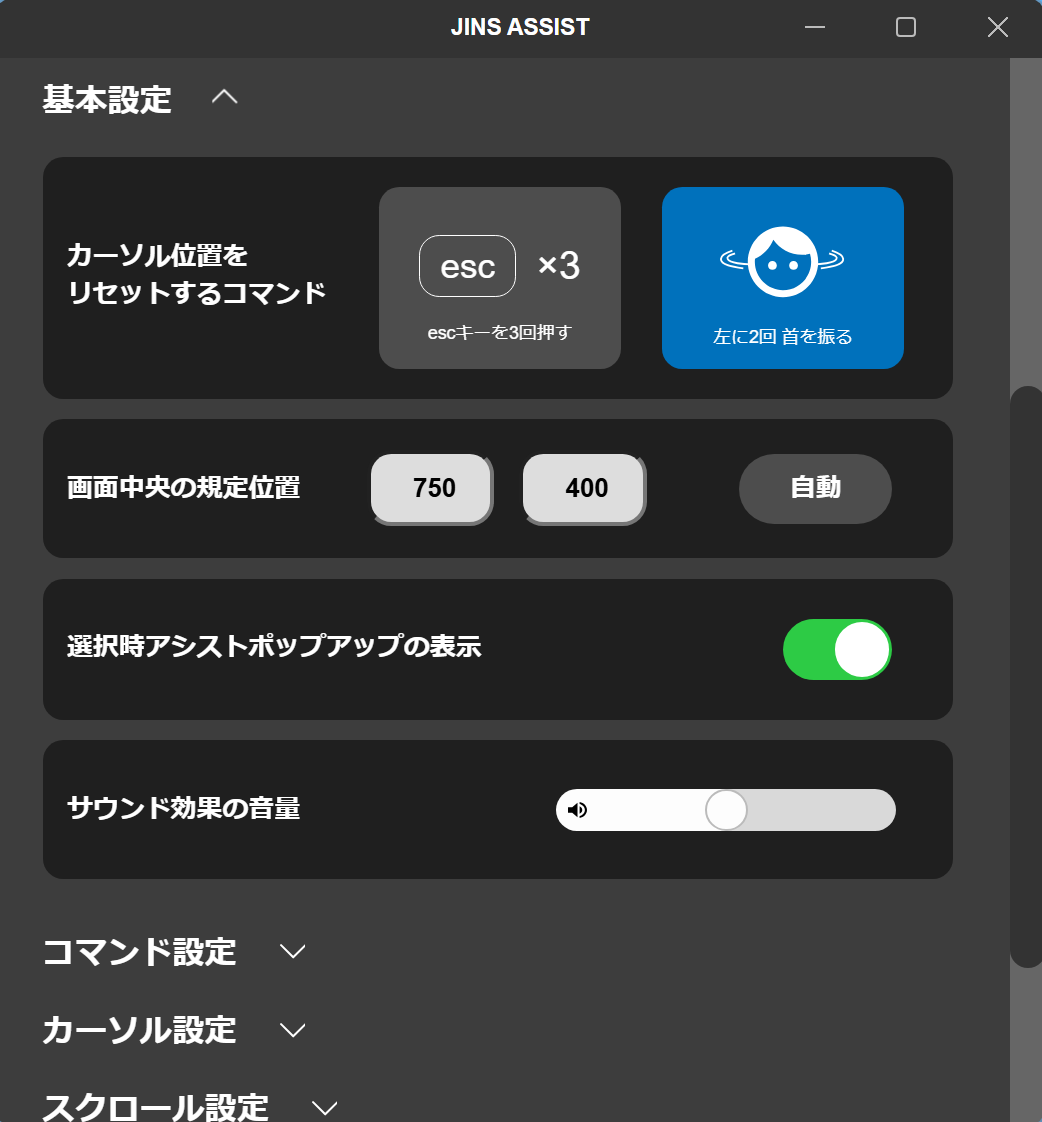macOS 環境下的初始設定
macOS 設定
當作業系統的滑鼠加速關閉且速度為標準時,JINS ASSIST 可以正確重設(將游標返回到螢幕中央)。
- 請將 系統偏好設定中的滑鼠 的軌跡速度...設定為標準(中間)。
- 從 系統偏好設定中的滑鼠 按一下進階...,然後關閉指標加速。
※ 在 Mac OS 12 或更早版本等舊版 Mac 上,可能不會顯示進階設定。這種情況下,可以在終端機中執行 defaults write .GlobalPreferences com.apple.mouse.scaling -1 並重新啟動來關閉加速。但請注意,使用此設定方法時,如果變更作業系統的滑鼠游標速度,加速設定可能會被重設為開啟。
(可選)關閉預設捷徑
購買後的初始狀態下,啟用了向左搖頭兩次將游標返回螢幕中央和向左搖頭三次切換暫停/啟動的捷徑。這些是非常方便的功能,但有時(尤其是在剛開始使用時)在與人交談或測試时快速移動游標時可能會意外觸發,從而導致混淆。如果您希望從最基本的功能開始,請透過輔助應用程式中的 ⚙️(設定)按鈕開啟 JINS ASSIST 設定,並將這些設定關閉。
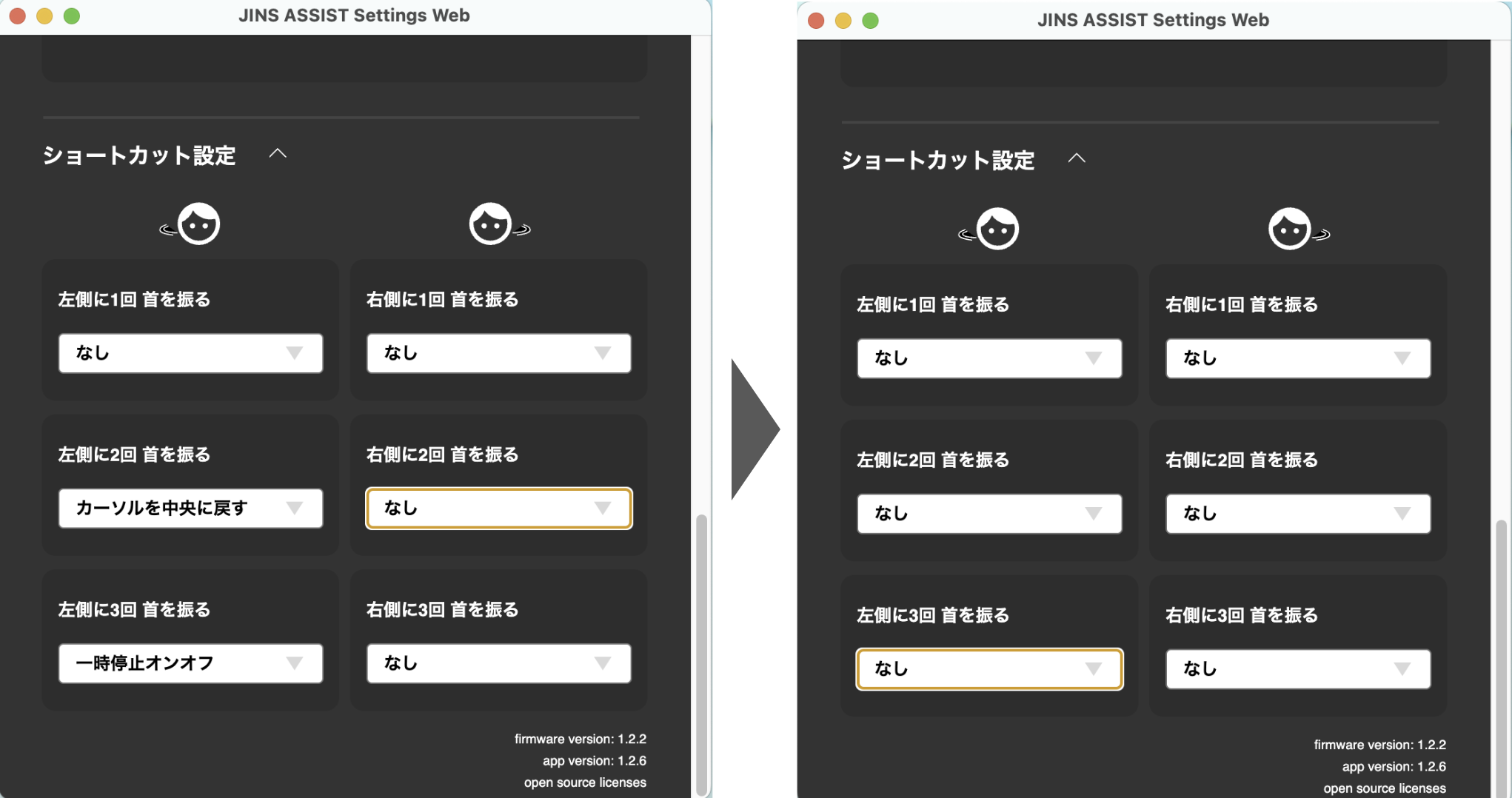
(可選)設定螢幕中央位置
您可以記錄未使用輔助軟體時游標的重設位置。透過輔助應用程式中的 ⚙️(設定)按鈕開啟 JINS ASSIST 設定,在基本設定中按一下螢幕中央預設位置的自動按鈕,即可設定螢幕中央位置。